ps中钢笔工具使用操作方法
设·集合小编 发布时间:2023-03-07 10:57:58 972次最后更新:2024-03-08 10:55:02
大家或许不知道ps中钢笔工具使用的操作,那么今天就讲解ps中钢笔工具使用操作方法哦,希望能够帮助到大家呢。
ps中钢笔工具使用操作方法
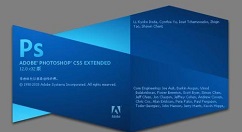
1、路径构成元素
PS钢笔工具绘制的路径,包括以下几个元素:路径由锚点、路径段、方向点、方向线构成。
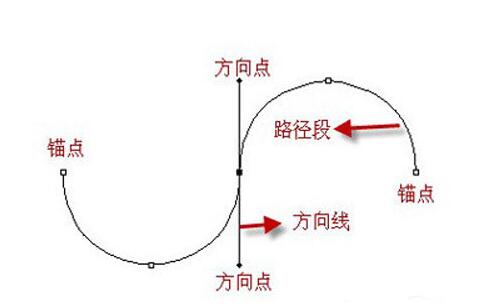
2、路径类型
路径可以由直线、曲线和折线单独或者组合而成。下面分别介绍三类路径的绘制方法。
A、钢笔工具绘制直线
选择钢笔工具后,在画布上鼠标左键直接单击即可绘制直线。每次单击添加一个锚点,两个相邻的锚点之间就是一条直线段。
如果是画多条不连续的路径,画好一条路径后,按住ctrl键单击空白地方,然后接着绘制下一条。
绘制直线路径时,同时按住Shift键,可以使绘制的路径呈水平、垂直或45度角。
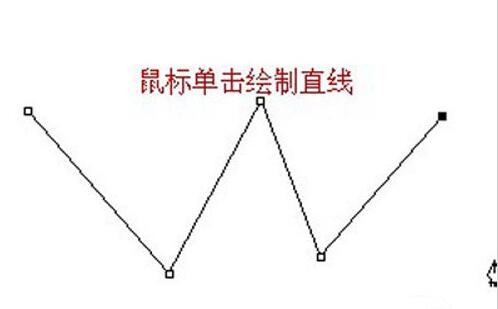
B、钢笔工具绘制曲线
使用钢笔工具绘制曲线的方法是,使用鼠标拖动绘制。比如单击确定第一个锚点,然后在画布上按下鼠标左键并拖曳,就可以绘制出平滑曲线了。
从上图可以看出,拖曳过程中,有两条方向线一直跟随鼠标的移动而移动,两条方向线的方向相反,却在同一条直线上,从而能保证曲线平滑。

C、钢笔工具绘制转折曲线
转折曲线是指相邻两条曲线或者相邻一条曲线和一条直线之间的连接点出现明显的拐角。如下图所示:
绘制方法是:先使用绘制平滑曲线的方法绘制出平滑曲线,在拖曳鼠标的过程中,按Alt键就可以实现两条曲线之间出现拐角效果。
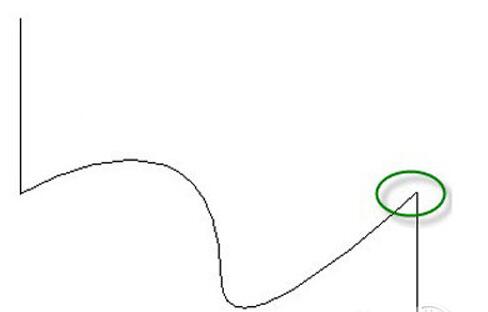
D、删除路径
绘制路径时出现错误,按一次delete键可以删除最后一段路径;按两次可以清除整个工作路径。
快来学习学习ps中钢笔工具使用操作内容吧,一定会帮到大家的。
- 上一篇:ps将动画保存为GIF的操作过程
- 下一篇:27种Photoshop图层混合模式
相关文章
广告位


评论列表